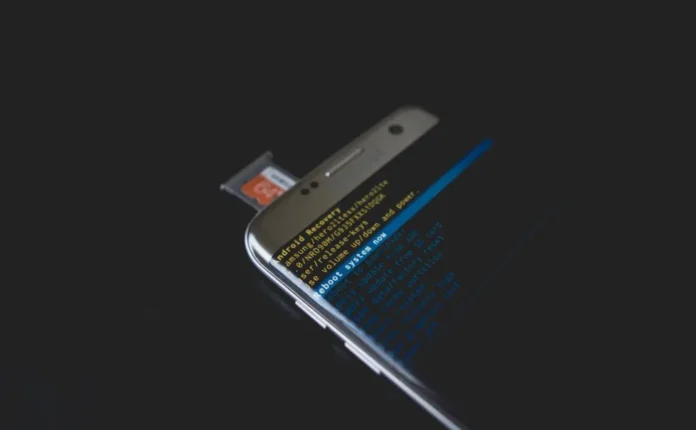Stejně jako u počítače se téměř každá aplikace, kterou si nainstalujete do smartphonu, snaží při spuštění zařízení sama spustit. To může být dobrá věc, protože získáte okamžitý přístup k funkcím poskytovaným různými aplikacemi. Příliš mnoho dobré věci však může být špatné. Tj. pokud máte příliš mnoho aplikací, které se spouštějí spolu se zařízením, výrazně se prodlouží doba spouštění zařízení a může dojít k jeho rychlému zpomalení v důsledku nedostatku systémové paměti.
Na rozdíl od systému Windows nemá systém Android nativní možnost blokovat spouštění aplikací sám, ale naštěstí to můžete udělat prostřednictvím ROM nebo aplikací třetích stran. Abyste tomu předešli, uvádíme několik nejlepších aplikací pro správu spouštění systému Android, které můžete vyzkoušet a spravovat tak všechny aplikace spouštěné při startu systému.
Přečtěte si: 5 způsobů, jak zakázat spouštění programů ve Windows
Správce spouštění systému Android 1. All-In-One Toolbox
Jak už název napovídá, All-In-One Toolbox se skládá z celé řady nástrojů pro správu vašeho smartphonu se systémem Android. Jedním z těchto nástrojů je „Zrychlení spouštění“, který umožňuje několika klepnutími zakázat aplikace nainstalované uživateli i systémové aplikace. Kromě modulu zrychlení spouštění obsahuje aplikace také další užitečné nástroje, jako je čistič nevyžádané pošty, dávkový odinstalátor nebo instalátor aplikací, odinstalátor systémových aplikací, zprostředkovatel systémových informací, vestavěný správce souborů, přesouvač aplikací, který umožňuje přesunout aplikaci z paměti telefonu na externí kartu SD.
Aplikace funguje se zařízeními s rootem i bez něj. Pokud však vaše zařízení není rootnuté, nemáte kvůli systémovým omezením přístup k některým pokročilým funkcím. Chcete-li například odinstalovat systémovou aplikaci, musíte mít root přístup.
Jak jej použít k zastavení spouštění aplikací: Nainstalujte All-In-One Toolbox z Obchodu Play a otevřete jej. Poté klepněte na ikonu aktovky, která se objeví na horním navigačním panelu. Přejděte dolů, najděte a vyberte možnost „Zrychlení spouštění“. Nyní přepněte tlačítko vedle aplikací do polohy „Vypnuto“, čímž zakážete jejich spouštění při startu zařízení. Pokud chcete, můžete klepnutím na tlačítko „Zakázat vše“ zakázat automatické spouštění všech aplikací při startu systému. Při používání této možnosti však buďte opatrní, může způsobit nechtěné problémy.
Cena: Aplikace je zdarma a obsahuje reklamy. Chcete-li reklamy odstranit, musíte si zakoupit měsíční nebo roční předplatné.
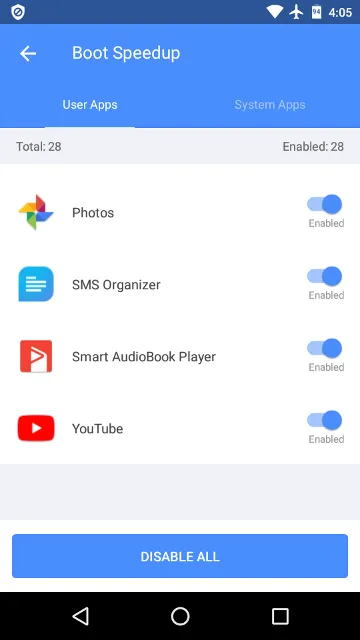
2. Asistent pro Android
Asistent pro Android je jednou z oblíbených aplikací, které používám denně. Nejlepší na aplikaci Asistent pro Android je, že je malinká a velmi nenáročná na systémové prostředky. Pomocí aplikace Assistant for Android můžete zabránit automatickému spouštění všech uživatelsky nainstalovaných aplikací nebo systémových aplikací a služeb při startu systému. Stačí vybrat aplikaci a přepnout přepínač vedle ní. Asistent pro Android především neskrývá možnosti ani neztěžuje jejich nalezení. Téměř vše, co potřebujete, je přehledně uspořádáno na hlavní obrazovce, takže k jakémukoli požadovanému nástroji se dostanete jediným klepnutím. Z hlediska použitelnosti tedy dostává docela dobrou známku.
Jak jej použít k zastavení spouštění aplikací: Nainstalujte aplikaci Asistent pro Android a otevřete ji. Na hlavní obrazovce sjeďte dolů, najděte možnost „Startup Manager“ a otevřete ji. Nyní můžete zobrazit uživatelsky nainstalované aplikace. Pokud přejedete prstem doprava, zobrazí se systémové aplikace a služby. Chcete-li zakázat automatické spouštění aplikace při startu systému, jednoduše přepněte přepínač vedle ní do polohy „Vypnuto“.
Cena: Aplikace Asistent pro Android je zdarma a obsahuje reklamy. Reklamy můžete odstranit nákupem v aplikaci.
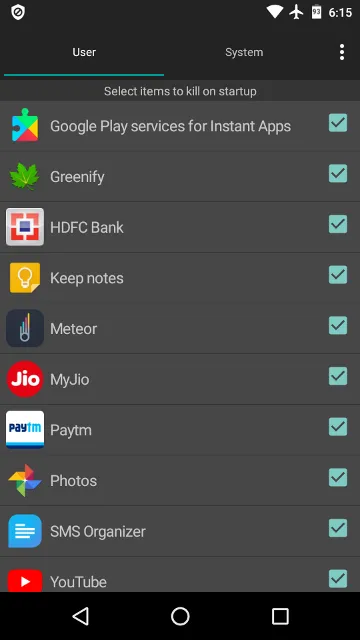
3. Správce spouštění
Startup Manager je velmi jednoduchá aplikace, která je speciálně navržena pro řešení automatického spouštění aplikací. Nic víc, nic míň. Ve skutečnosti ji navrhli stejní lidé, kteří vytvořili aplikaci All-in-One Toolbox. Při používání aplikace se mi velmi líbí jedna věc: můžete nejen zakázat autostartování aplikací, ale můžete také přidat aplikaci do seznamu autostartování, podobně jako je tomu u blacklistu a whitelistu. Tato funkce je užitečná zejména tehdy, když chcete, aby se aplikace automaticky spouštěla při spuštění zařízení.
Jakkoli je to dobré, z nějakého důvodu je velikost písma v této aplikaci poměrně malá a někdy může být obtížné ji používat. Jak již bylo řečeno, při mém testování fungovala, jak měla. Pokud se vám nelíbí všechny další nástroje, které získáte z aplikace All-In-One Toolbox, můžete vyzkoušet Správce spouštění.
Jak jej použít k zastavení spouštění aplikací: Správce spouštění se používá poměrně snadno. Stačí spustit aplikaci a klepnout na ikonu „X“ vedle názvu aplikace a můžete začít. Chcete-li přidat aplikace do seznamu spouštěných aplikací, přejděte na kartu „Přizpůsobení“ a klepněte na tlačítko „Přidat položky spouštění“.
Cena: Aplikace Startup Manager je zdarma a obsahuje reklamy.
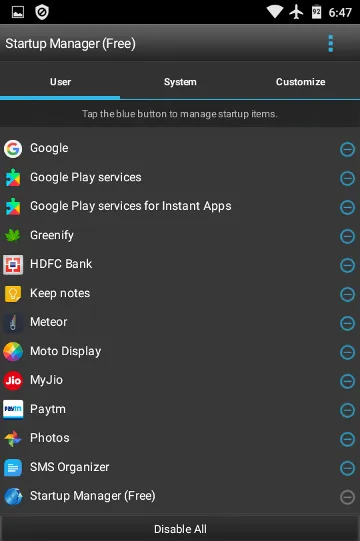
4. Správce spouštění [Root]
Ze všech aplikací v tomto seznamu je BootManager jedinou aplikací, která vyžaduje rootnuté zařízení a nainstalovaný framework Xposed. V opačném případě nebude aplikace fungovat tak, jak má. Stejně jako Asistent pro Android je BootManager malá aplikace, která dělá to, co říká, a přitom je přímočará a snadno použitelná. Stačí vybrat aplikace, které chcete spouštět při startu, a aplikace automaticky zakáže všechny ostatní. Protože aplikace běží s oprávněním roota, zakázaná aplikace se nespustí, pokud ji nespustíte ručně nebo není naplánovaná nějaká úloha. Pokud máte zařízení s rootem, pak BootManager vyzkoušejte a uvidíte, jak vám bude fungovat.
Jak jej použít k zastavení spouštění aplikací: Nainstalujte aplikaci z Obchodu Play a spusťte ji. Na hlavní obrazovce aplikace zobrazí seznam všech aplikací. Na rozdíl od jiných aplikací, kde vyberete aplikaci, kterou chcete zakázat, u aplikace Boot Manager musíte vybrat aplikaci, kterou chcete spustit při spuštění systému. Všechny nezaškrtnuté aplikace budou automaticky zakázány. Může to znít neintuitivně, ale protože každý z nás má spoustu aplikací, dává tato metoda dokonalý smysl.
Cena: Program Boot Manager je zdarma a obsahuje reklamy.
Přečtěte si: 45 nejlepších aplikací pro rootování systému Android
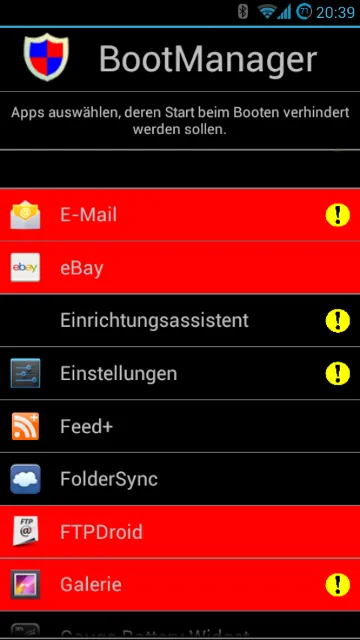
5. Pokročilý správce úloh
Advanced Task Manager je další aplikací, která usnadňuje zakázání spouštění aplikací v systému Android. Stejně jako u Asistenta pro Android nebo Správce spouštění vyberte aplikace, které chcete zakázat, a aplikace pak udělá práci za vás. Z nějakého důvodu je možnost zabíjení spouštěných aplikací v systému Android zakopaná hluboko a je třeba ji hledat. Jinak aplikace funguje, jak má, a spouštění aplikací v systému Android zakáže poměrně snadno.
Jak ji použít k zastavení spouštěcích aplikací: Nainstalujte Advanced Task Manager a spusťte jej. Na domovské obrazovce klepněte na ikonu nabídky a vyberte možnost „Nastavení“. Přejděte ke stažení, najděte možnost „Startup kill“ a přepněte přepínač vedle ní do polohy „On“. Nyní klepněte na ikonu „Nastavení“ hned vedle přepínače. Na vyskakovací obrazovce vyberte možnost „Kill specific app“ a poté vyberte aplikaci, kterou chcete při spuštění zařízení zakázat. To je vše.
Cena: Aplikace je zdarma a obsahuje reklamy.
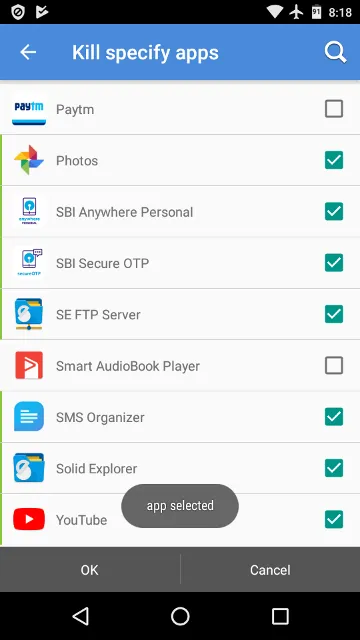
Doufám, že vám to pomůže. Pokud si myslíte, že jsem vynechal některou z vašich oblíbených aplikací pro správce spouštění pro Android, vyjádřete se v komentářích níže.